 kiest u voor Kopiëren van een boeking.
kiest u voor Kopiëren van een boeking.Als fiduciaire weet u natuurlijk als geen ander dat bepaalde periodes drukker zijn dan andere. Zo zijn er bijvoorbeeld de periodes voor de btw-aangiftes of de afsluitingen van het boekjaar.
Zou het niet dat bijzonder praktisch zijn als u tijdens deze hectische periodes op uw pakket kon rekenen om het merendeel van de steeds terugkerende boekingen voor zicht te nemen?
Sage BOB 50 Expert biedt u deze mogelijkheid! De meest voorkomende diverse posten kunnen in een mum van tijd uitgevoerd worden, zonder veel opzoekwerk of berekeningen. Hierdoor zal u ongetwijfeld veel tijd besparen en zal uw taak als fiduciaire aanzienlijk vereenvoudigd worden.
De diverse posten voor de volgende verrichtingen kunnen automatisch aangemaakt worden:
Hier wordt telkens een ingave van een diverse post gebruikt om de verschillende mogelijkheden te verklaren, maar het merendeel van deze functies zijn ook beschikbaar via de meest courante historieken en werkomgevingen.
Wanneer een boeking op regelmatige tijdstippen en steeds op (bijna) identieke wijze uitgevoerd dient te worden, kan het tijdbesparend werken om gewoon de boeking uit een andere periode te kopiëren. Dit is bijzonder nuttig wanneer het om relatief uitgebreide boekingen gaat zoals bijvoorbeeld de diverse posten voor het salaris.
Het kopiëren van een boeking gebeurt als volgt:
1. De diverse post wordt op de klassieke manier begonnen.
2. Uit de lijst bij  kiest u voor Kopiëren van een boeking.
kiest u voor Kopiëren van een boeking.
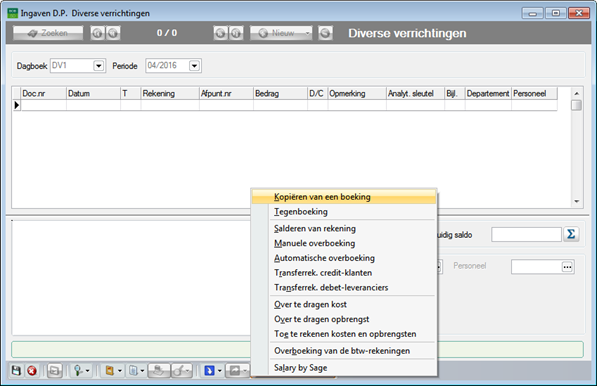
3. In het scherm Selectie van de boekingen kan u nu eenvoudig de te kopiëren boeking kiezen. Het Boekingsdetail zal u helpen verifiëren of het inderdaad om de gewenste boeking gaat. Als u de gewenste boeking niet direct terugvindt, kan het nodig zijn om de instellingen zoals Dagboek, Type, enz. bovenaan het scherm aan te passen.
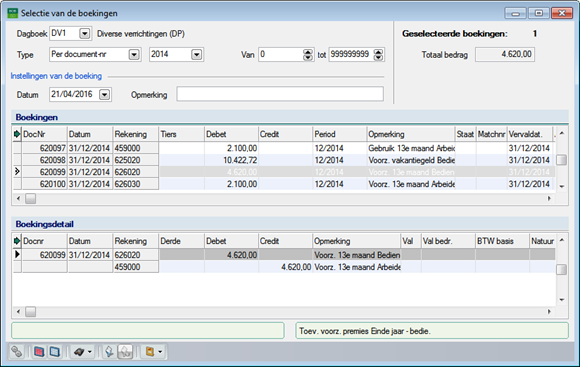
4. Eens u één of meerdere (via de <Spatiebalk> of <Shift+klik>) boekingen geselecteerd heeft, volstaat een klik op de knop  om een kopie van de geselecteerde boeking(en) in te voegen in de huidige diverse post.
om een kopie van de geselecteerde boeking(en) in te voegen in de huidige diverse post.
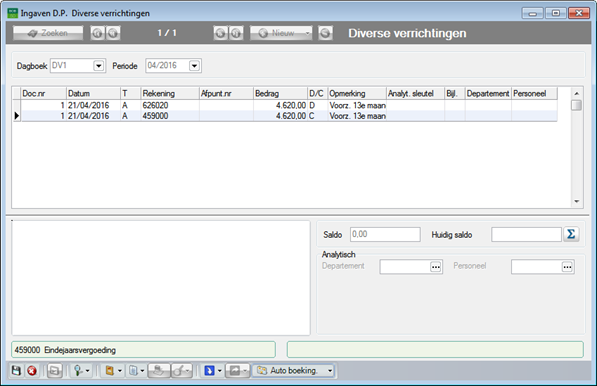
5. Deze boeking kan nu net zoals elke andere boeking op de klassieke manier verder verwerkt worden.
2. Automatisch aanmaken van een tegenboeking
Wanneer het gewenst is om een bepaalde boeking ongedaan te maken, kan een tegenboeking de aangewezen oplossing zijn.
Opgelet! Deze verrichting beïnvloedt enkel de boekingsrekeningen en de geboekte bedragen. Aangezien bij de diverse posten geen btw-codes gebruikt worden, zal een tegenboeking van bijvoorbeeld een aankoopfactuur, meestal niet de gewenste invloed hebben op de btw-aangifte. Hetzelfde geldt ook voor de vaste activa, hier dienen tegenboekingen uitgevoerd te worden via de in deze module voorziene functionaliteiten.
Een tegenboeking gebeurt als volgt:
1. De diverse post wordt op de klassieke manier begonnen.
2. Uit de lijst bij  kiest u voor Tegenboeking.
kiest u voor Tegenboeking.
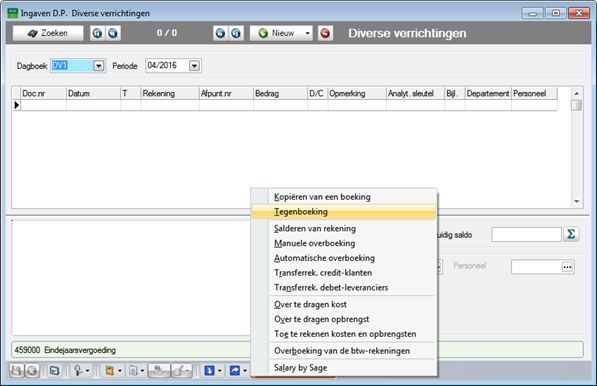
3. In het scherm Selectie van de boekingen kan u nu eenvoudig de tegen te boeken boeking kiezen. Het Boekingsdetail zal u helpen verifiëren of het inderdaad om de gewenste boeking gaat. Als u de gewenste boeking niet direct terugvindt, kan het nodig zijn om de instellingen zoals Dagboek, Type, enz. bovenaan het scherm aan te passen.
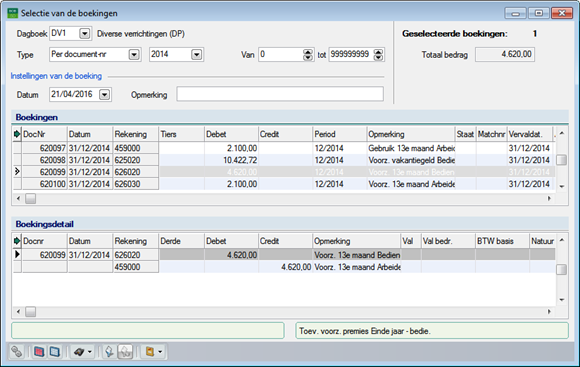
4. Eens u één of meerdere (via de <Spatiebalk> of <Shift+klik>) boekingen geselecteerd heeft, volstaat een klik op de knop  om de tegenboeking voor de geselecteerde boeking(en) in te voegen in de huidige diverse post.
om de tegenboeking voor de geselecteerde boeking(en) in te voegen in de huidige diverse post.
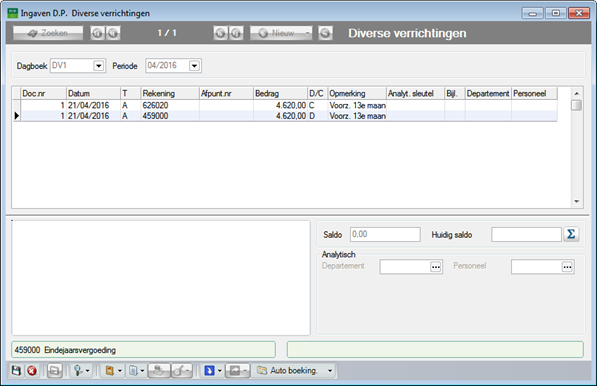
5. Deze boeking kan nu net zoals elke andere boeking op de klassieke manier verder verwerkt worden.
3. Overboeken van een bedrag naar een andere rekening
Wanneer u een boekingsfout wenst recht te zetten of wanneer het om een andere reden noodzakelijk is om, via een diverse post, een bedrag van de ene boekingsrekening over te dragen naar de andere, kan dit makkelijk gebeuren via Sage BOB 50 Expert.
Opgelet! Bij het overboeken van bedragen van de ene rekening naar de andere, dient u steeds rekening te houden met het feit dat Sage BOB 50 Expert geen controle uitvoert op mogelijke boekhoudkundige inconsistenties die hierbij kunnen ontstaat, zoals bijvoorbeeld bij het overboeken van een kostenrekening naar een vaste activarekening enz.
Bij een manuele overboeking heeft u de vrije keuze voor zowel de rekeningen als het over te boeken bedrag. Deze boeking gebeurt als volgt:
1. De diverse post wordt op de klassieke manier begonnen.
2. Uit de lijst bij  kiest u voor Manuele overboeking.
kiest u voor Manuele overboeking.
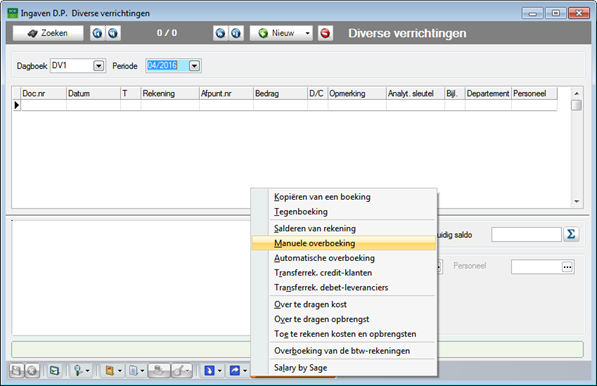
3. Het scherm Historiek van de algemene rekeningen zal verschijnen. Hierin kan u op de klassieke manier navigeren tussen alle rekeningen van het boekhoudplan, dankzij de knoppen bovenaan het scherm.
In het raster kunnen via de <Spatiebalk> of <Shift+klik> één of meerdere bedragen geselecteerd worden, om deze over te dragen naar een andere rekening.
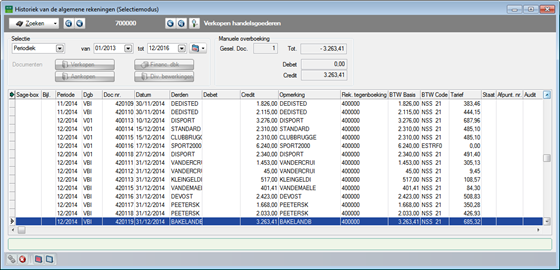
4. Een klik op de knop  zal het scherm Overboeking via DP openen, waar enkel nog de gewenste Overboekingsrekening gekozen dient te worden.
zal het scherm Overboeking via DP openen, waar enkel nog de gewenste Overboekingsrekening gekozen dient te worden.
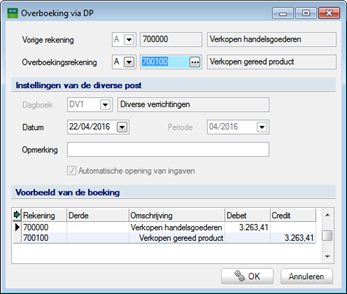
5. De Instellingen van de diverse post worden voor het merendeel automatisch aangevuld, indien nodig kan u hier de gewenste Opmerking of Datum ingeven.
6. De knop  zal ten slotte de boeking zoals weergegeven bij Voorbeeld van de boeking, opnemen in het ingavescherm voor de diverse post.
zal ten slotte de boeking zoals weergegeven bij Voorbeeld van de boeking, opnemen in het ingavescherm voor de diverse post.
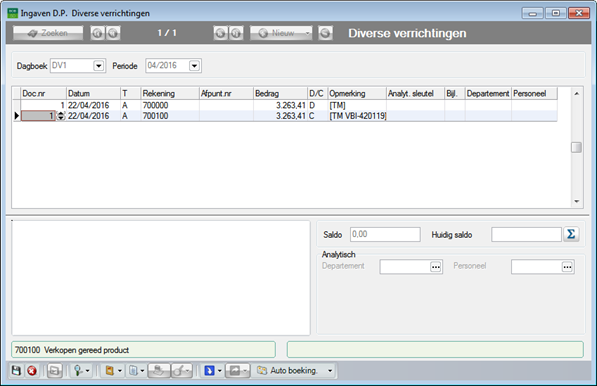
7. Deze boeking kan nu net zoals elke andere boeking op de klassieke manier verder verwerkt worden.
Opgelet! Het is sterk afgeraden om de door Sage BOB 50 Expert aangemaakte Opmerking bij de boeking manueel aan te passen.
Sage BOB 50 Expert biedt de mogelijkheid om elke gewenste rekening te salderen en hierna het saldo naar een andere rekening over te dragen. U hoeft zelf geen berekeningen uit te voeren, u kiest enkel beide rekeningen en de gewenste periode.
Dit gebeurt als volgt:
1. De diverse post wordt op de klassieke manier begonnen.
2. Uit de lijst bij  kiest u voor Salderen van rekening.
kiest u voor Salderen van rekening.
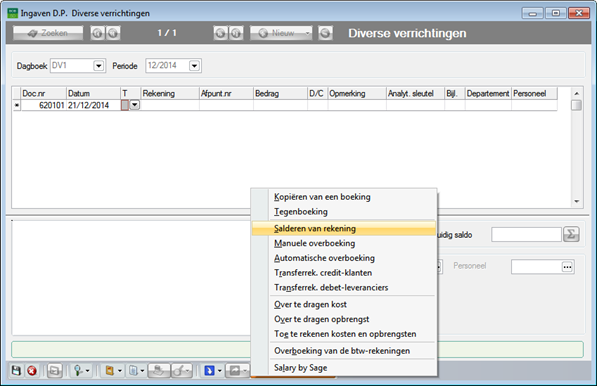
3. In het scherm Saldo van de rekening op het einde van de periode kiest u de Te salderen rekening en de Rekening voor de tegenboeking van het saldo, samen met de Periode (het saldo dat overgedragen wordt is het saldo van de rekening op het einde van deze Periode).
4. De Instellingen van de diverse post worden voor het merendeel automatisch aangevuld, indien nodig kan u hier de gewenste Opmerking of Datum ingeven.
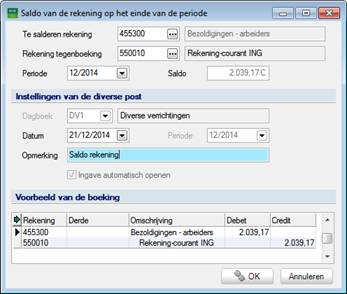
5. De knop  zal ten slotte de boeking zoals weergegeven bij Voorbeeld van de boeking, opnemen in het ingavescherm voor de diverse post.
zal ten slotte de boeking zoals weergegeven bij Voorbeeld van de boeking, opnemen in het ingavescherm voor de diverse post.
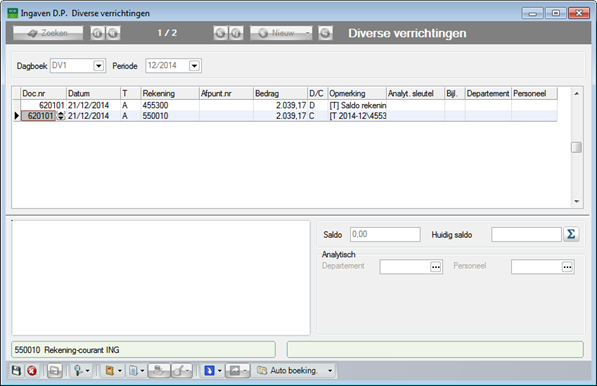
6. Deze boeking kan nu net zoals elke andere boeking op de klassieke manier verder verwerkt worden.
Opgelet! Het is sterk afgeraden om de door Sage BOB 50 Expert aangemaakte Opmerking bij de boeking manueel aan te passen.
5. Automatisch overboeken van een saldo naar een andere rekening
Het is mogelijk om via de fiches van het boekhoudplan een standaardgedrag in te stellen voor de overboeking van het saldo van een rekening. Dit standaardgedrag zal voor alle rekening uitgevoerd worden op het moment dat gevraagd wordt om een automatische overboeking uit te voeren. Op deze manier hoeft u slecht één enkele keer de rekeningen in te stellen om zo vaak u wenst alle noodzakelijke overboekingen uit te voeren.
Opgelet! Bij het overboeken van saldo’s van de ene rekening naar de andere, dient u steeds rekening te houden met het feit dat Sage BOB 50 Expert geen controle uitvoert op mogelijke boekhoudkundige inconsistenties die hierbij kunnen ontstaat, zoals bijvoorbeeld bij het overboeken van een kostenrekening naar een vaste activarekening enz.
De configuratie gebeurt op de volgende manier:
1. De fiche voor de gewenste rekening wordt geopend.
2. Bij Autom. bewerking wordt gekozen aan welk criterium voldaan moet worden om de overboeking te laten plaatsvinden:
a. Geen: er vindt geen automatische overboeking plaats.
b. Automatische overboeking: de automatische overboeking vindt altijd plaats.
c. Overboeking indien debiteur: de automatische overboeking vindt enkel plaats als de rekening een debetsaldo heeft voor de periode van het uitvoeren van de overboeking.
d. Overboeking indien crediteur: de automatische overboeking vindt enkel plaats als de rekening een creditsaldo heeft voor de periode van het uitvoeren van de overboeking.
3. Hierna wordt de Rekening voor de overboeking gekozen.
4. Ten slotte kan u de fiche bewaren.
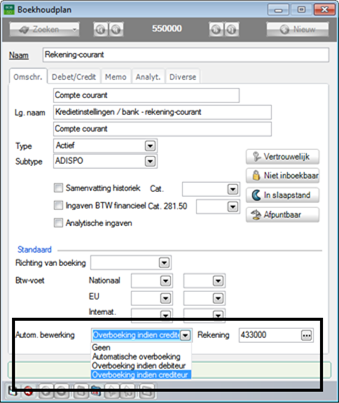
Eens alle algemene rekeningen ingesteld werden, kan u de automatische overboeking uitvoeren. Dit gebeurt als volgt:
1. De diverse post wordt op de klassieke manier begonnen.
2. Uit de lijst bij  kiest u voor Automatische overboeking.
kiest u voor Automatische overboeking.
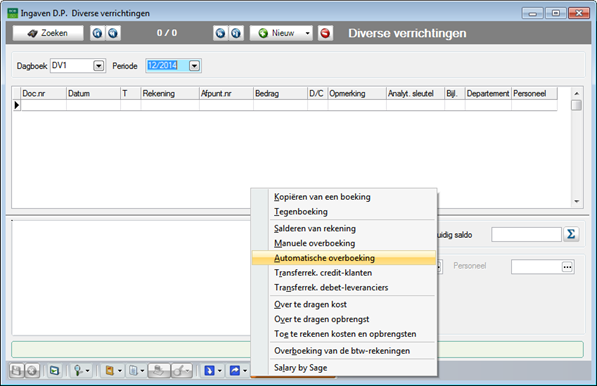
3. In het scherm Overboeking via DP kiest u de Periode die gebruikt wordt om het over te boeken saldo te bereken. Het rekeningsaldo op het einde van de gekozen Periode zal overgeboekt worden.
4. De Instellingen van de diverse post worden voor het merendeel automatisch aangevuld, indien nodig kan u hier de gewenste Opmerking of Datum ingeven.
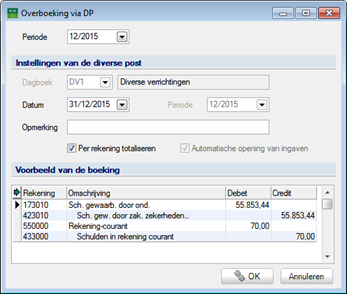
5. De knop  zal ten slotte de boeking zoals weergegeven bij Voorbeeld van de boeking, opnemen in het ingavescherm voor de diverse post.
zal ten slotte de boeking zoals weergegeven bij Voorbeeld van de boeking, opnemen in het ingavescherm voor de diverse post.
;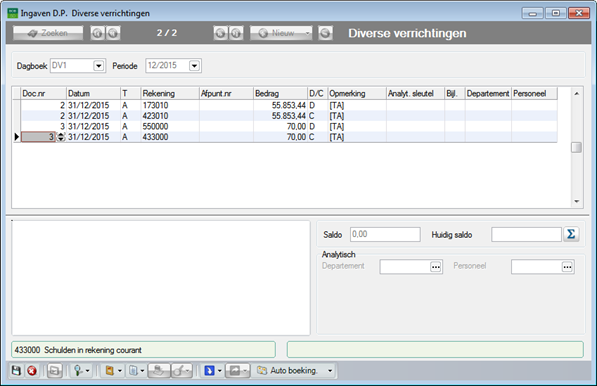
6. Deze boeking kan nu net zoals elke andere boeking op de klassieke manier verder verwerkt worden.
Opgelet! Het is sterk afgeraden om de door Sage BOB 50 Expert aangemaakte Opmerking bij de boeking manueel aan te passen.
6. Overboeken van creditsaldo’s klanten of debetsaldo’s leveranciers
Sage BOB 50 Expert maakt het overboeken van klanten met een creditsaldo of leveranciers met een debetsaldo eenvoudig. Bij het opmaken van een dergelijke boeking zal Sage BOB 50 Expert de standaardrekening voorstellen die u eerder ingesteld heeft, maar u kan deze natuurlijk nog aanpassen.
Eerst gebeurt de keuze van de standaardrekening:
1. U dient hiervoor het scherm Definitie van de defaultrekeningen te openen.
2. Onder het tabblad Saldo’s derden kan u de gewenste Overboekingsrekening creditklanten of Overboekingsrekening debetleveranciers kiezen.
3. Ten slotte mag u uw keuze bevestigen via de knop  .
.
;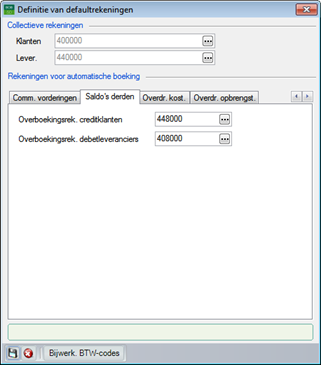
De eigenlijke overboeking gebeurt als volgt:
1. De diverse post wordt op de klassieke manier begonnen.
2. Uit de lijst bij ; kiest u voor Transferrek. Credit-klanten of Transferrek. Debet-leveranciers.
kiest u voor Transferrek. Credit-klanten of Transferrek. Debet-leveranciers.
;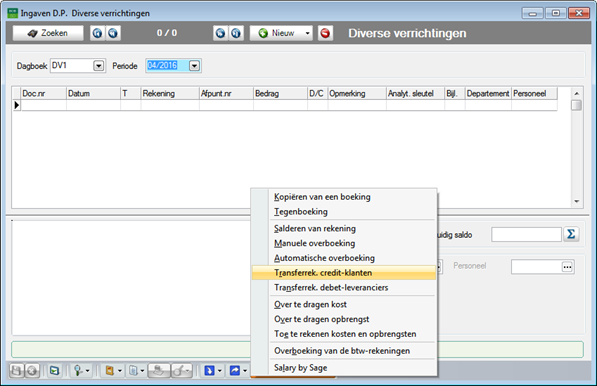
3. In het scherm dat verschijnt, zal de Rekening tegenboeking overeenstemmen met deze die u eerder als standaard heeft ingesteld. Deze rekening kan echter nog steeds aangepast worden.
4. Vervolgens kiest u de Periode die gebruikt wordt om het over te boeken saldo te bereken. Het derdensaldo op het einde van de gekozen Periode zal overgeboekt worden.
5. De Instellingen van de diverse post worden voor het merendeel automatisch aangevuld, indien nodig kan u hier de gewenste Opmerking of Datum ingeven.
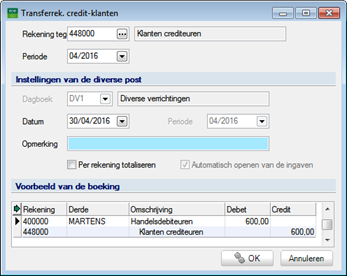
6. De knop  zal ten slotte de boeking zoals weergegeven bij Voorbeeld van de boeking, opnemen in het ingavescherm voor de diverse post.
zal ten slotte de boeking zoals weergegeven bij Voorbeeld van de boeking, opnemen in het ingavescherm voor de diverse post.
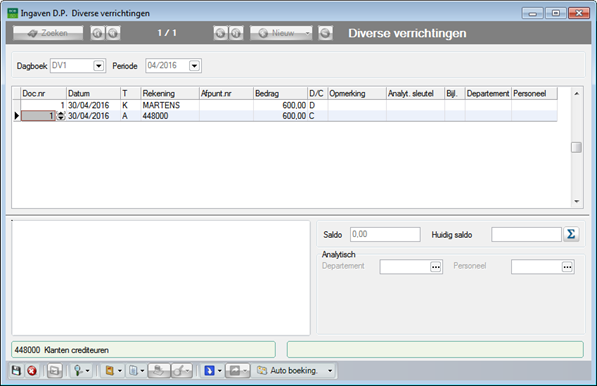
7. Deze boeking kan nu net zoals elke andere boeking op de klassieke manier verder verwerkt worden.
7. Overboeking van de btw-rekeningen
Ook het overboeken van de btw-rekeningen is steeds terugkerende taak die Sage BOB 50 Expert geheel automatisch kan uitvoeren. Het volstaat om de boekingsrekeningen voor de btw eenmalig in te stellen om op het einde elke aangifteperiode de diverse post voor de btw-overboeking in een oogwenk op te stellen.
Eerst gebeurt de instelling van de btw-rekeningen:
1. U dient hiervoor het scherm Definitie van de defaultrekeningen te openen.
2. Onder het tabblad BTW kan u de gewenste btw-rekeningen ingeven.
3. Ten slotte mag u uw keuze bevestigen via de knop  .
.
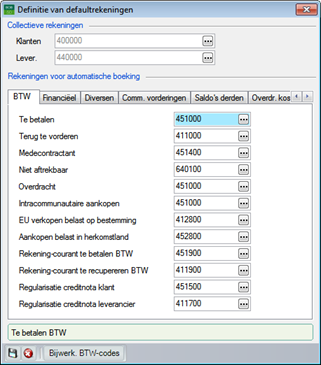
De eigenlijke overboeking gebeurt als volgt:
1. De diverse post wordt op de klassieke manier begonnen.
2. Uit de lijst bij  kiest u voor Overboeking van de btw-rekeningen.
kiest u voor Overboeking van de btw-rekeningen.
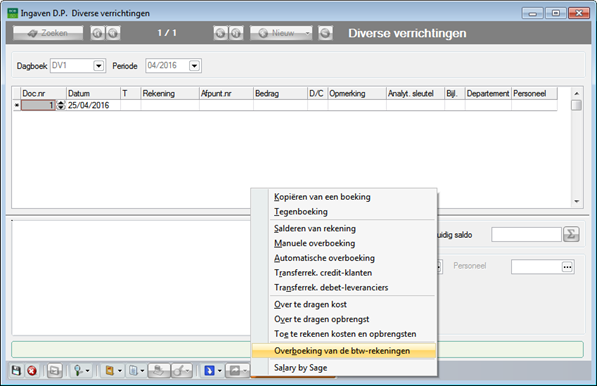
3. Vervolgens kiest u de Periode die overeenstemt met de btw-aangifteperiode.
4. De btw-rekeningen die u eerder als standaard heeft ingesteld, worden automatisch voorgesteld. Deze kunnen natuurlijk nog steeds aangepast worden.
5. De Instellingen van de diverse post worden voor het merendeel automatisch aangevuld, indien nodig kan u hier de gewenste Opmerking of Datum ingeven.
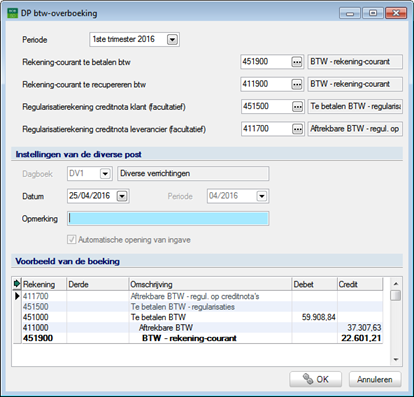
6. De knop  zal ten slotte de boeking zoals weergegeven bij Voorbeeld van de boeking, opnemen in het ingavescherm voor de diverse post.
zal ten slotte de boeking zoals weergegeven bij Voorbeeld van de boeking, opnemen in het ingavescherm voor de diverse post.
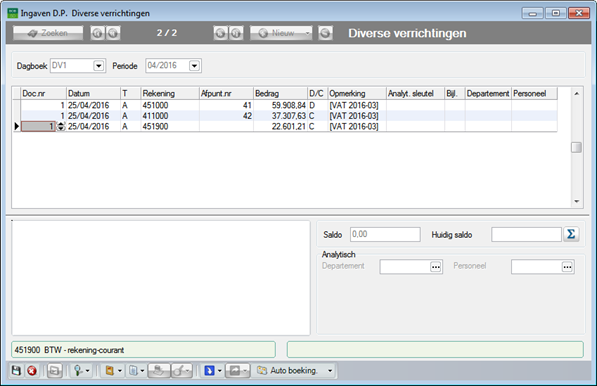
7. Deze boeking kan nu net zoals elke andere boeking op de klassieke manier verder verwerkt worden.
Opgelet! Het is sterk afgeraden om de door Sage BOB 50 Expert aangemaakte Opmerking bij de boeking manueel aan te passen.